Piętra
Funkcja Piętra umożliwia tworzenie i zarządzanie wieloma piętrami w projekcie, co pozwala projektować budynki wielopoziomowe z piętrami nadziemnymi, parterem i poziomami podziemnymi. Każde piętro może mieć własną nazwę i konfigurację wysokości, a Ty możesz łatwo przełączać się między piętrami, aby umieszczać kamery, urządzenia i inne obiekty na różnych poziomach. Jest to niezbędne do dokładnego modelowania budynków wielokondygnacyjnych oraz obliczania długości kabli między różnymi poziomami.
Kiedy używać
- Podczas projektowania systemów CCTV lub niskoprądowych dla budynków wielokondygnacyjnych
- Gdy potrzebujesz zorganizować projekt według różnych poziomów budynku
- Gdy chcesz dokładnie obliczać długości kabli między różnymi piętrami
- Gdy musisz wizualizować i zarządzać budynkiem z wieloma poziomami, w tym z kondygnacjami podziemnymi
- Gdy chcesz przypisywać kamery i urządzenia do konkretnych pięter dla lepszej organizacji
Przycisk wyboru piętra
Przycisk wyboru piętra znajduje się na dolnym środkowym pasku narzędzi. Wyświetla nazwę aktualnie wybranego piętra i ma wyróżniające obramowanie, gdy wybrane jest inne piętro niż parter.
- Kliknij przycisk, aby otworzyć menu podręczne pokazujące wszystkie dostępne piętra
- Menu wyświetla piętra w trzech sekcjach:
- Above Ground – Piętra powyżej poziomu gruntu (ponumerowane +1, +2, +3 itd.)
- Ground Floor – Główny poziom parteru (można zmienić jego nazwę)
- Basement – Piętra poniżej poziomu gruntu (ponumerowane B1, B2, B3 itd.)
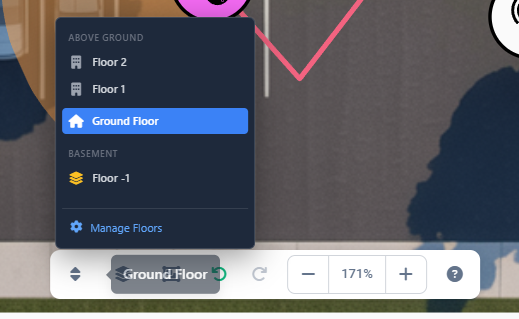
- Wybierz piętro, klikając je w menu podręcznym. Wybrane piętro staje się aktywne i możesz umieszczać na nim obiekty.
- Przycisk Manage Floors na dole menu otwiera okno modalne edytora pięter.
Zarządzanie piętrami
Aby dodać, edytować lub usunąć piętra, kliknij przycisk Manage Floors w menu wyboru piętra. Spowoduje to otwarcie okna modalnego z rozbudowanym interfejsem zarządzania piętrami.
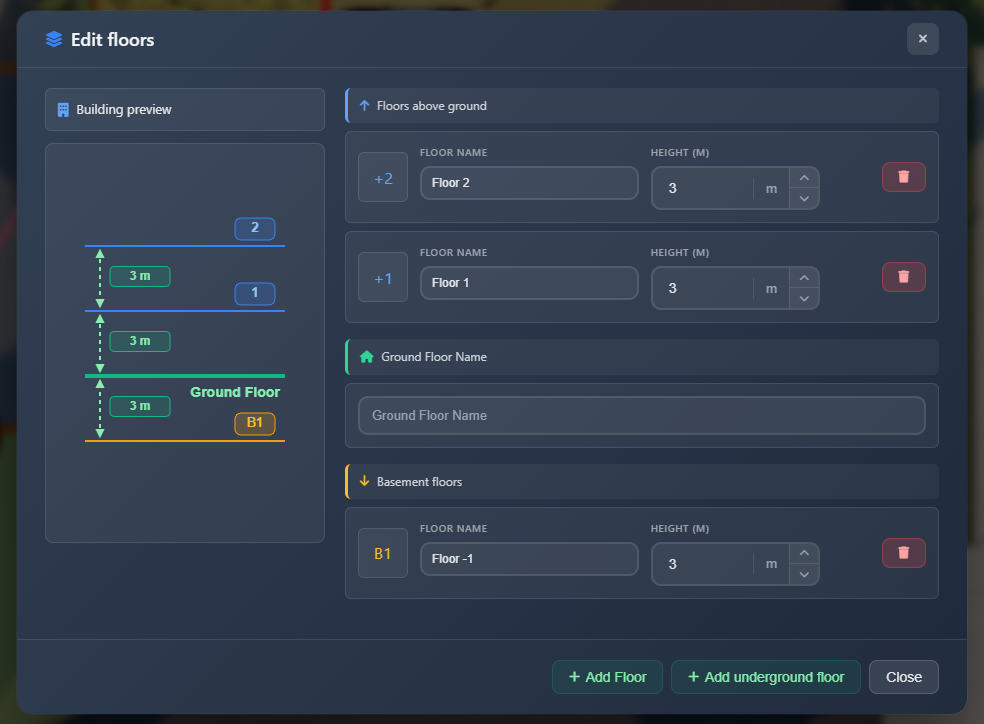
Edytor pięter składa się z dwóch głównych paneli:
Podgląd budynku
Jeśli masz piętra nad lub pod poziomem gruntu, po lewej stronie pojawia się panel wizualizacji pokazujący widok z boku struktury budynku. Ten podgląd pomaga zrozumieć względne wysokości i pozycje wszystkich pięter w budynku.
Panel listy pięter
Panel po prawej zawiera wszystkie opcje zarządzania piętrami, zorganizowane w trzech sekcjach:
Piętra nadziemne
Ta sekcja zawiera wszystkie piętra powyżej poziomu gruntu, wyświetlane w kolejności malejącej (najwyższe jako pierwsze). Dla każdego piętra możesz skonfigurować:
- Floor name – Niestandardową nazwę wyświetlaną dla piętra (np. „Pierwsze piętro”, „Poziom biurowy”)
- Height – Wysokość piętra w jednostkach projektu (metrach lub stopach). Wpływa to na obliczenia długości kabli.
Parter
Sekcja parteru pozwala ustawić własną nazwę dla poziomu gruntu. Ta nazwa pojawia się w selektorze pięter i w całej aplikacji.
Piętra podziemne
Ta sekcja zawiera wszystkie piętra poniżej poziomu gruntu, wyświetlane w kolejności rosnącej (B1, B2, B3 itd.). Każde piętro podziemne można skonfigurować:
- Floor name – Niestandardowa nazwa wyświetlana (np. „Poziom parkingu”, „Magazyn”)
- Height – Wysokość piętra podziemnego
Dodawanie pięter
Aby dodać nowe piętro:
- Otwórz edytor pięter, klikając Manage Floors w menu wyboru piętra.
- Kliknij jeden z przycisków w stopce okna modalnego:
- Add Floor – Tworzy nowe piętro nad poziomem gruntu
- Add Underground Floor – Tworzy nowe piętro podziemne poniżej poziomu gruntu
Nowe piętra są tworzone z domyślnymi nazwami i wysokościami. Te wartości można od razu edytować na liście pięter.
Edytowanie właściwości piętra
Aby edytować nazwę lub wysokość piętra:
- Otwórz okno edytora pięter.
- Znajdź piętro, które chcesz edytować, w odpowiedniej sekcji (Above Ground, Ground Floor lub Basement).
- Zmień pola Floor name lub Height bezpośrednio na karcie piętra.
- Zmiany są zapisywane automatycznie po zamknięciu okna modalnego.
Usuwanie pięter
Aby usunąć piętro:
- Otwórz okno edytora pięter.
- Kliknij przycisk usuwania (ikona kosza) na karcie piętra, które chcesz usunąć.
- Potwierdź usunięcie w oknie ostrzegawczym.
DANGER
Usunięcie piętra spowoduje trwałe usunięcie:
- Wszystkich kamer na tym piętrze
- Wszystkich urządzeń na tym piętrze
- Wszystkich połączeń, których punkty znajdują się na tym piętrze
- Wszystkich ścian, przeszkód i innych obiektów na tym piętrze
- Wszystkich obrazów na tym piętrze
Po usunięciu wszystkie piętra powyżej lub poniżej usuniętego piętra są automatycznie przenumerowane, aby zachować ciągłość numeracji. Wszystkie obiekty na tych piętrach zostaną również przypisane do nowych numerów pięter.
System numeracji pięter
Aplikacja używa spójnego systemu numeracji:
- Parter ma zawsze numer 0
- Piętra nadziemne są numerowane liczbami dodatnimi: +1, +2, +3 itd.
- Piętra podziemne są numerowane liczbami ujemnymi: -1, -2, -3 itd., ale wyświetlane jako B1, B2, B3
Gdy usuniesz piętro, pozostałe piętra są automatycznie przenumerowane, aby utrzymać ten system. Na przykład, jeśli usuniesz piętro +2, piętro +3 stanie się +2, a wszystkie obiekty na tym piętrze zostaną odpowiednio zaktualizowane.
Wskazówki
- Używaj opisowych nazw pięter (np. „Poziom parkingu”, „Piętro biurowe 2”), aby łatwiej identyfikować piętra w dużych projektach
- Ustawiaj dokładne wysokości pięter, ponieważ wpływają one na obliczenia długości kabli
- Nazwa parteru pojawia się w całej aplikacji, więc wybierz jasną, profesjonalną nazwę
- Przed usunięciem piętra upewnij się, że przeniosłeś lub wyeksportowałeś wszystkie ważne obiekty, które chcesz zachować
- Wizualizacja podglądu budynku pomaga zrozumieć strukturę budynków wielopoziomowych
- Możesz szybko przełączać się między piętrami za pomocą przycisku wyboru piętra, bez otwierania edytora
- Pracując nad budynkami wielokondygnacyjnymi, przypisuj kamery i urządzenia do właściwego piętra, aby zapewnić rzetelną dokumentację
